- ผู้เขียน Abigail Brown [email protected].
- Public 2024-01-15 11:29.
- แก้ไขล่าสุด 2025-01-24 12:26.
มีปัญหาในการเข้าสู่ยูทิลิตี้การตั้งค่า BIOS ของคอมพิวเตอร์ของคุณหรือไม่? หากคุณได้ลองทำตามขั้นตอนพื้นฐานในการเข้าถึง BIOS ของคอมพิวเตอร์แล้วและยังไม่ประสบผลสำเร็จ แสดงว่าคุณไม่ได้อยู่คนเดียว
มีผู้ผลิตคอมพิวเตอร์หลายร้อยรายและแต่ละรายดูเหมือนจะมีความคิดของตัวเองในการกำหนดลำดับคีย์เพื่อเข้าสู่ BIOS มักจะมีความแตกต่างกันอย่างมากในวิธีการเข้าถึงระหว่างรุ่นต่างๆ ที่สร้างโดยบริษัทเดียวกัน!
หากคุณมีคอมพิวเตอร์ที่ผลิตขึ้นเองหรือจากบริษัทขนาดเล็ก ให้ค้นหาคีย์การเข้าถึง BIOS สำหรับเมนบอร์ดหรือคีย์การเข้าถึง BIOS ตามผู้ผลิต
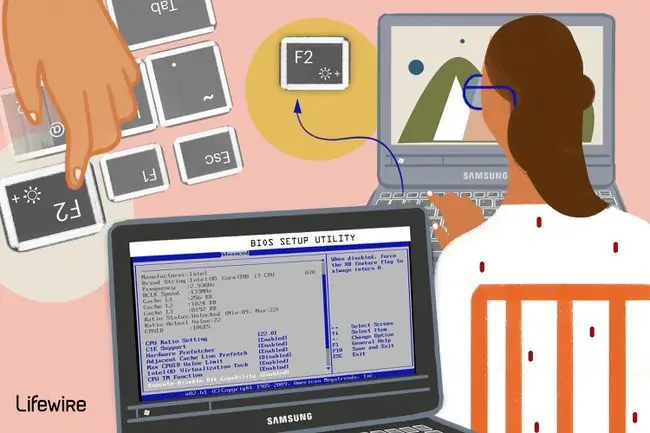
เอเซอร์
Aspire, Predator, Spin, Swift, Extensa, Ferrari, Power, Altos, TravelMate, Veriton
- กด Del หรือ F2 ทันทีหลังจากเปิดเครื่อง
- Acer Veriton L480G ใช้ F12.
- BIOS บนเซิร์ฟเวอร์ Acer Altos 600 ใช้ปุ่ม Ctrl+Alt+Esc และปุ่ม F1 สำหรับตัวเลือกขั้นสูง
- คอมพิวเตอร์ Acer รุ่นเก่าอาจใช้ปุ่ม F1 หรือ Ctrl+Alt+Esc
อัสซุส
B-Series, ROG-Series, Q-Series, VivoBook, Zen AiO, ZenBook
- กด (หรือกดค้างไว้) F2 จนกว่าคุณจะเห็นหน้าจอ BIOS คุณอาจต้องกดปุ่มซ้ำๆ จนกว่ายูทิลิตี้จะปรากฏขึ้น
- แล็ปท็อป Asus บางรุ่นกำหนดให้กดปุ่ม Del, Esc หรือ F10 แทน
- คอมพิวเตอร์ Asus รุ่นเก่าอาจบูตไปที่ยูทิลิตี้การตั้งค่า BIOS เฉพาะเมื่อคุณกดปุ่ม Esc ค้างไว้ จนกว่าคุณจะไปถึงหน้าจอการเลือกอุปกรณ์บู๊ต ดำเนินการต่อโดยเลือก Enter Setup จากเมนู
Compaq
Presario, Prolinea, Deskpro, Systempro, พกพา
- กด F10 ขณะที่เคอร์เซอร์ที่มุมขวาบนของหน้าจอกะพริบ
- คอมพิวเตอร์ Compaq รุ่นเก่าอาจใช้ F1, F2, F10 หรือDel คีย์เพื่อให้เข้าถึง BIOS
Dell
XPS, มิติ, Inspiron, Latitude, OptiPlex, แม่นยำ, Alienware, Vostro
- กด F2 เมื่อโลโก้ Dell ปรากฏขึ้น กดทุกสองสามวินาทีจนกว่าข้อความ Entering Setup จะปรากฏขึ้น
- เดสก์ท็อปและแล็ปท็อป Dell รุ่นเก่าอาจใช้ Ctrl+Alt+Enter หรือ Del แทน.
- แล็ปท็อป Dell รุ่นเก่าอาจใช้ Fn+Esc หรือ Fn+F1.
eMachines
eMonster, eTower, eOne, S-Series, T-Series
- กด Tab หรือ Del ในขณะที่โลโก้ eMachine ปรากฏขึ้นบนหน้าจอ
- คอมพิวเตอร์ eMachine อื่นๆ อาจใช้ F2.
EVGA
SC17, SC15
กด Del ซ้ำๆ ในขณะที่แล็ปท็อป EVGA กำลังบูท
ฟูจิตสึ
LifeBook, Esprimo, Amilo, Tablet, DeskPower, เซลเซียส
กด F2 เมื่อโลโก้ฟูจิตสึปรากฏขึ้น
เกตเวย์
DX, FX, LT, NV, NE, One, GM, GT, GX, SX, โปรไฟล์, Astro
กดปุ่ม F1 หรือ F2 ซ้ำๆ หลังจากรีสตาร์ทคอมพิวเตอร์ Gateway เพื่อเข้าถึงยูทิลิตี้การตั้งค่า คุณอาจต้องกดปุ่มค้างไว้
ฮิวเล็ต-แพคการ์ด (HP)
Pavilion, EliteBook, ProBook, Pro, OMEN, ENVY, TouchSmart, Vectra, OmniBook, แท็บเล็ต, สตรีม, ZBook
- กด F1, F10 หรือ F11 หลังจากรีสตาร์ทคอมพิวเตอร์
- แท็บเล็ตพีซีของ HP อาจใช้ F10 หรือ F12.
- คอมพิวเตอร์ HP อื่นๆ อาจอนุญาตให้เข้าถึง BIOS โดยใช้ปุ่ม F2 หรือ Esc
- แต่คนอื่นอาจต้องการให้คุณกดปุ่ม Esc แล้วกด F10.
IBM
PC, XT, AT
- กด F1 ทันทีหลังจากเปิดเครื่องคอมพิวเตอร์
- คอมพิวเตอร์ IBM รุ่นเก่า (รวมถึงแล็ปท็อปบางรุ่น) อาจใช้ปุ่ม F2
Lenovo (เดิมชื่อ IBM)
ThinkPad, IdeaPad, Yoga, Legion, H535, 3000 Series, N Series, ThinkCentre, ThinkStation
- กด F1 หรือ F2 หลังจากเปิดเครื่องคอมพิวเตอร์
- ผลิตภัณฑ์ Lenovo บางตัวมีปุ่ม Novo เล็กๆ ที่ด้านข้าง (ข้างปุ่มเปิดปิด) ที่คุณสามารถกดได้ (คุณอาจต้องกดค้างไว้) เพื่อเข้าสู่ยูทิลิตี้การตั้งค่า BIOS คุณอาจต้องป้อน การตั้งค่า BIOS เมื่อหน้าจอนั้นปรากฏขึ้น
- กด F12.
- ผลิตภัณฑ์ Lenovo รุ่นเก่าอนุญาตให้เข้าถึงโดยใช้ Ctrl+Alt+F3, Ctrl+Alt+Ins หรือ Fn +F1.
ไมครอน (คอมพิวเตอร์ MPC)
ClientPro ขนส่ง
กด F1, F2 หรือ Del ทันทีหลังจากเปิดเครื่องพีซี
NEC
PowerMate ในทางกลับกัน W-Series
กด F2 เพื่อเข้าสู่การตั้งค่า BIOS
แพคการ์ดเบลล์
8900 Series, 9000 Series, Pulsar, Platinum, EasyNote, imedia, iextreme
กด F1, F2 หรือ Del.
ซัมซุง
Odyssey, Notebook 5/7/9, ArtPC PULSE, แล็ปท็อป Series 'x'
กด F2 เพื่อเริ่มยูทิลิตี้การตั้งค่า BIOS คุณอาจต้องกดปุ่มนี้ซ้ำๆ จนกว่าหน้าจอที่ถูกต้องจะปรากฏขึ้น
ชาร์ป
โน้ตบุ๊ก, Actius UltraLite
- กด F2 หลังจากที่คอมพิวเตอร์เริ่มทำงาน
- พีซี Sharp รุ่นเก่าบางรุ่นจำเป็นต้องมี Setup Diagnostics Disk
รถรับส่ง
Glamour G-Series, D'vo, Prima P2-Series, Workstation, XPC, Surveillance
กด F2 หรือ Del เมื่อเริ่มต้น
Sony
VAIO, PCG-ซีรีส์, VGN-ซีรีส์
กด F1, F2 หรือ F3 หลังจากเปิดเครื่องคอมพิวเตอร์
โตชิบา
Portégé, ดาวเทียม, Tecra, Equium
- กด F1 หรือ Esc หลังจากเปิดเครื่องเพื่อเข้า BIOS
- กด F12 บน Toshiba Equium






